欢迎使用Small PDF转换成WORD转换器,这里为您提供SmallPDF转换器最新资讯以及SmallPDF转换器 相关基础教程、使用技巧、软件相关知识、软件激活、升级及常见问题等帮助。
发布时间:2022-03-18 11:20:17
PDF转图片不清晰怎么办?在职场办公的时候,我们经常会遇到很多格式转换的问题,但是在转换的过程中,总有一些“老生常谈”的问题困扰着大家。这不,近期就有很多的用户在后台给小编反馈:早些时候,在将PDF转换成图片之后发现内容不清晰、失真的问题。那么,PDF转图片不清晰该怎么办呢?请不要担心,下面小编就来分享两个好用的方法,一起来看下吧。

一、专业转换的方法
很多时候,PDF转图片出现不清晰的问题,都是因为错误的方法或者工具导致的。所以,小编带来第一种便是专业PDF转图片的方法,需要用到“SmallPDFer”这款软件:
步骤1:首先,从浏览器当中获取“SmallPDFer”软件,建议大家从官网直接获取。首先,我们需要做的是选择转换的功能选项,也就是选择“PDF转换成其它文件”当中的“PDF转图片”。然后,添加需要转换的PDF文件。这里可以直接拖拽,也可以点击左上角的【添加文件】或者【添加文件夹】将需要转换的PDF文件批量添加到软件当中;文件添加好之后,可以设置一下图片的格式以及转换文件的保存目录。
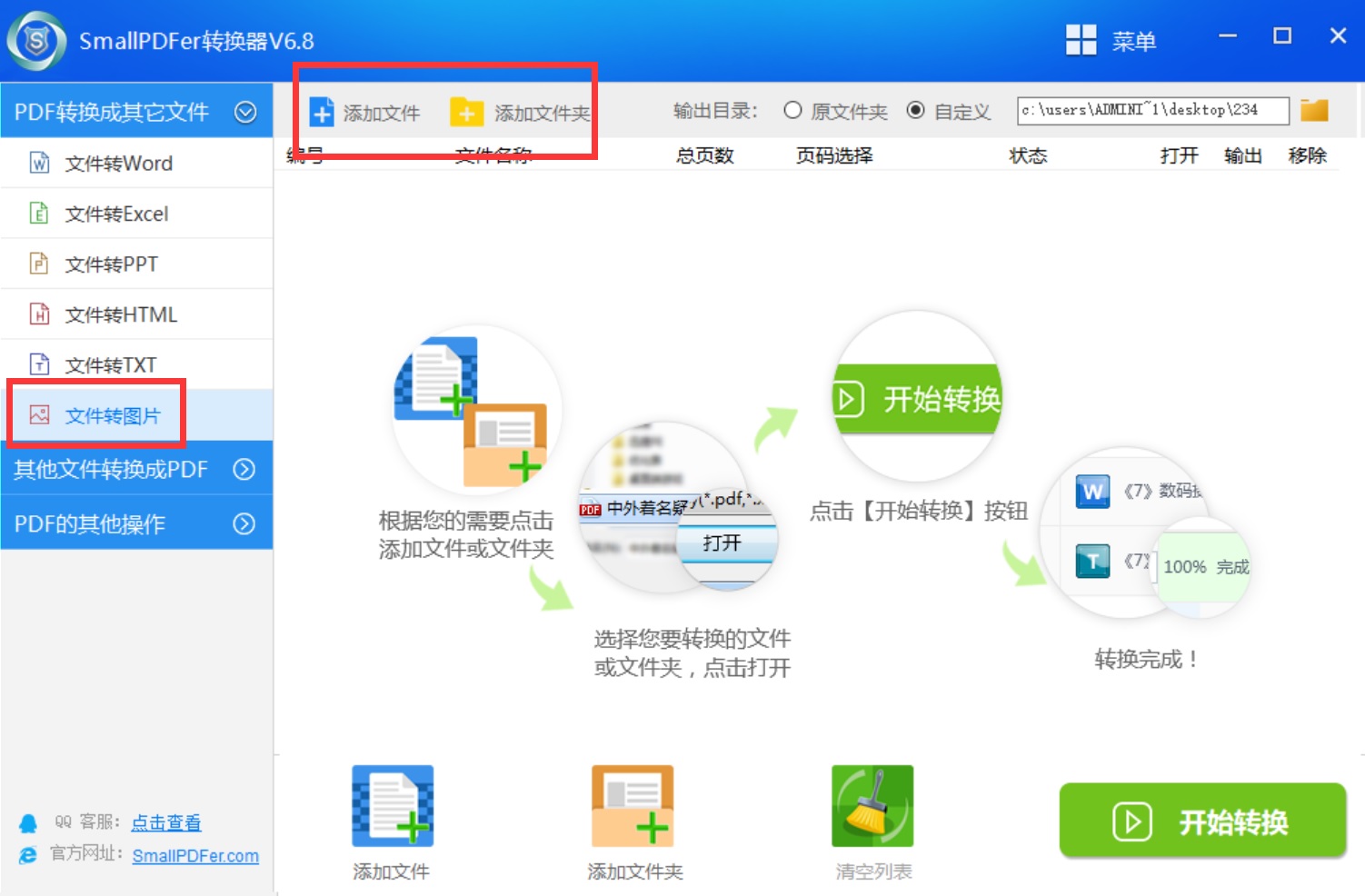
步骤2:最后,在确认好没有其它设置需求的前提之下,点击软件右下角的“开始转换”按钮即可轻松完成PDF转图片了。等待转换进度条结束之后,可以预览一下转换的效果,确认是自己想要的内容之后,点击“保存”即可。
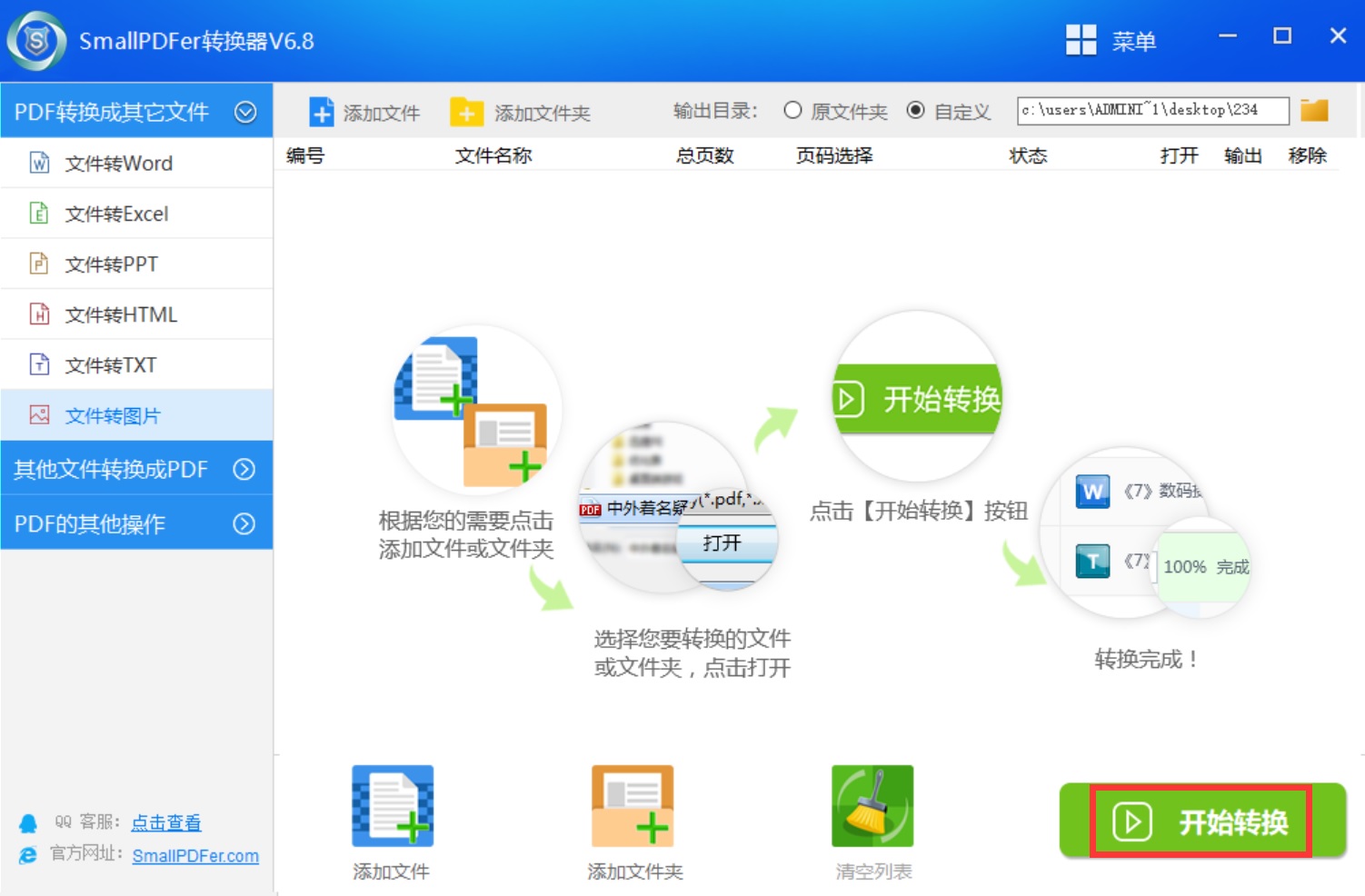
二、免费转换的方法
除了专业将PDF转换成图片的方法以外,还可以使用电脑中自带的截图工具来将PDF文件转换成JPG图片。一般直接找到并打开电脑中的截图工具,这个截图工具一般在电脑的Windows附件中就可以找到。使用别的截图工具也是可以的,比如微信、QQ、网页等的快捷键截图。截好了需要转换的内容之后,粘贴到“画图”工具或者直接保存即可。
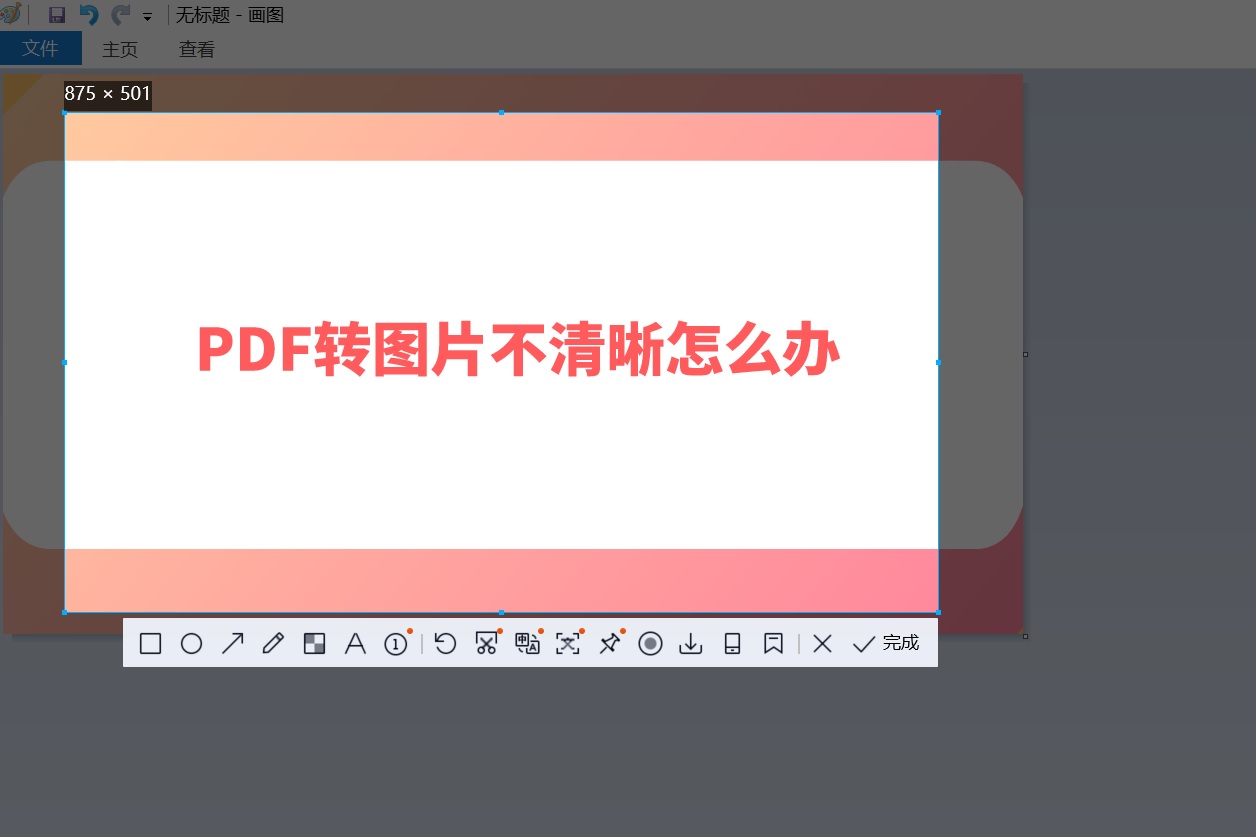
以上就是小编为大家分享的解决PDF转图片不清晰的方法了,希望可以帮助到大家。相信大家利用上面的方法,一定能够很好地解决不清晰的问题。温馨提示:如果您在使用SmallPDFer这款软件的时候遇到问题,请及时与我们联系,祝您PDF转图片成功。